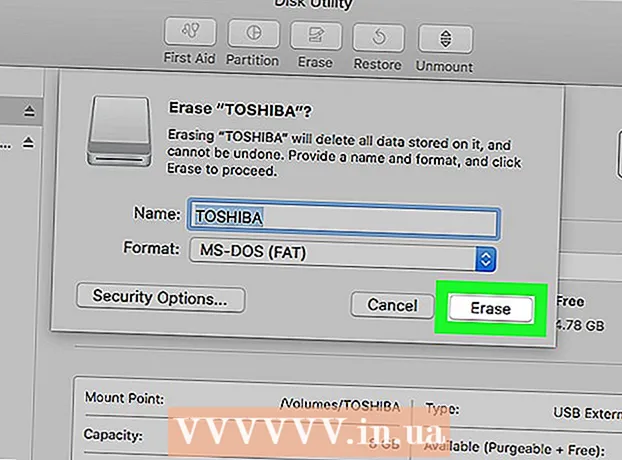Auteur:
Florence Bailey
Date De Création:
20 Mars 2021
Date De Mise À Jour:
1 Juillet 2024

Contenu
- Pas
- Méthode 1 sur 4: Activer le filtrage de recherche (iPhone)
- Méthode 2 sur 4: Activation du mode sans échec (Android)
- Méthode 3 sur 4: Activation du mode sans échec (sur un ordinateur)
- Méthode 4 sur 4: Bloquez les commentaires indésirables de vos vidéos
- Conseils
- Avertissements
Cet article vous montrera comment empêcher la plupart des mauvais langages et des vidéos pour adultes d'apparaître sur YouTube, et comment bloquer les mots et les phrases offensants des commentaires sur votre contenu. Veuillez noter que vous ne pourrez pas supprimer complètement tous les blasphèmes.Vous ne pouvez le faire qu'en arrêtant d'utiliser YouTube.
Pas
Méthode 1 sur 4: Activer le filtrage de recherche (iPhone)
 1 Démarrez YouTube. C'est une application blanche avec un symbole YouTube rouge à l'intérieur. Si vous êtes connecté à votre compte sur cet appareil, après avoir lancé l'application, vous vous retrouverez sur la page d'accueil de YouTube.
1 Démarrez YouTube. C'est une application blanche avec un symbole YouTube rouge à l'intérieur. Si vous êtes connecté à votre compte sur cet appareil, après avoir lancé l'application, vous vous retrouverez sur la page d'accueil de YouTube. - Sinon, cliquez d'abord sur ⋮, Cliquez sur Entrer, entrez votre e-mail et votre mot de passe, puis appuyez à nouveau sur Entrer.
 2 Cliquez sur votre photo de profil. Il est situé dans le coin supérieur droit de l'écran.
2 Cliquez sur votre photo de profil. Il est situé dans le coin supérieur droit de l'écran. - Si vous n'avez toujours pas installé de photo, elle sera remplacée par une icône de personne ou la première lettre de votre nom.
 3 Cliquez sur Paramètres. Cette option est presque au milieu de la page.
3 Cliquez sur Paramètres. Cette option est presque au milieu de la page.  4 Cliquez sur Filtrer la recherche. Cette option est sous la rubrique "Youtube"
4 Cliquez sur Filtrer la recherche. Cette option est sous la rubrique "Youtube"  5 Sélectionnez Strict. Vous verrez une coche bleue apparaître à côté de cette option. Cela indique que vos paramètres de contenu ont été modifiés avec succès.
5 Sélectionnez Strict. Vous verrez une coche bleue apparaître à côté de cette option. Cela indique que vos paramètres de contenu ont été modifiés avec succès.  6 Cliquez sur ←. Ce bouton se trouve dans le coin supérieur gauche de l'écran. Cela enregistrera vos paramètres et quittera le menu de filtrage de recherche.
6 Cliquez sur ←. Ce bouton se trouve dans le coin supérieur gauche de l'écran. Cela enregistrera vos paramètres et quittera le menu de filtrage de recherche. - Avant de retourner à regarder la vidéo, nous vous recommandons de fermer puis de redémarrer YouTube pour que les modifications prennent pleinement effet.
Méthode 2 sur 4: Activation du mode sans échec (Android)
 1 Démarrez YouTube. C'est une application rouge avec un bouton de lecture blanc à l'intérieur. Si vous êtes connecté à votre compte sur cet appareil, après avoir lancé l'application, vous vous retrouverez sur la page d'accueil de YouTube.
1 Démarrez YouTube. C'est une application rouge avec un bouton de lecture blanc à l'intérieur. Si vous êtes connecté à votre compte sur cet appareil, après avoir lancé l'application, vous vous retrouverez sur la page d'accueil de YouTube. - Sinon, cliquez d'abord sur ⋮, Cliquez sur Entrer, entrez votre e-mail et votre mot de passe, puis appuyez à nouveau sur Entrer.
 2 Cliquez sur . Ce bouton se trouve dans le coin supérieur droit de l'écran.
2 Cliquez sur . Ce bouton se trouve dans le coin supérieur droit de l'écran.  3 Cliquez sur Paramètres. C'est en haut du menu déroulant.
3 Cliquez sur Paramètres. C'est en haut du menu déroulant.  4 Sélectionnez Général. Cet onglet est situé sur le côté gauche de l'écran.
4 Sélectionnez Général. Cet onglet est situé sur le côté gauche de l'écran.  5 Déplacez le curseur Mode sans échec sur la position Activé. Cette option est presque au milieu de l'écran. Lorsque vous déplacez le curseur, il devient bleu.
5 Déplacez le curseur Mode sans échec sur la position Activé. Cette option est presque au milieu de l'écran. Lorsque vous déplacez le curseur, il devient bleu.  6 Cliquez sur ←. Ce bouton se trouve dans le coin supérieur gauche de l'écran. Cela enregistrera vos paramètres et quittera le menu des paramètres.
6 Cliquez sur ←. Ce bouton se trouve dans le coin supérieur gauche de l'écran. Cela enregistrera vos paramètres et quittera le menu des paramètres. - Nous vous recommandons de fermer puis de redémarrer YouTube avant de retourner à regarder la vidéo pour que les modifications prennent pleinement effet.
Méthode 3 sur 4: Activation du mode sans échec (sur un ordinateur)
 1 Allez sur YouTube. Entrez https://www.youtube.com/ dans la barre d'adresse de votre navigateur. Si vous êtes déjà connecté, vous serez redirigé vers la page d'accueil YouTube.
1 Allez sur YouTube. Entrez https://www.youtube.com/ dans la barre d'adresse de votre navigateur. Si vous êtes déjà connecté, vous serez redirigé vers la page d'accueil YouTube. - Sinon cliquez Entrer dans le coin supérieur droit de la page, entrez votre adresse e-mail et votre mot de passe, puis cliquez à nouveau Entrer.
 2 Faites défiler jusqu'en bas de la page. Vous devrez peut-être le faire plusieurs fois car plus de vidéos peuvent apparaître chaque fois que vous baissez la page.
2 Faites défiler jusqu'en bas de la page. Vous devrez peut-être le faire plusieurs fois car plus de vidéos peuvent apparaître chaque fois que vous baissez la page.  3 Cliquez sur la case Mode sans échec. Il est situé tout en bas de la page, au milieu. Après cela, plusieurs options apparaîtront en bas de la page.
3 Cliquez sur la case Mode sans échec. Il est situé tout en bas de la page, au milieu. Après cela, plusieurs options apparaîtront en bas de la page.  4 Faites défiler vers le bas et appuyez sur Activé. C'est un bouton rond juste en dessous de l'en-tête Mode sans échec. Cliquez dessus pour activer le mode sans échec sur votre compte, ce qui limitera l'accès à certains contenus pouvant apparaître sur YouTube.
4 Faites défiler vers le bas et appuyez sur Activé. C'est un bouton rond juste en dessous de l'en-tête Mode sans échec. Cliquez dessus pour activer le mode sans échec sur votre compte, ce qui limitera l'accès à certains contenus pouvant apparaître sur YouTube.  5 Cliquez sur Enregistrer. Ce bouton se trouve tout en bas de la page. Vos modifications seront enregistrées, mais vous devez toujours actualiser la page pour vous assurer que les paramètres sont mis à jour.
5 Cliquez sur Enregistrer. Ce bouton se trouve tout en bas de la page. Vos modifications seront enregistrées, mais vous devez toujours actualiser la page pour vous assurer que les paramètres sont mis à jour.
Méthode 4 sur 4: Bloquez les commentaires indésirables de vos vidéos
 1 Allez sur YouTube. Entrez https://www.youtube.com/ dans la barre d'adresse de votre navigateur. Si vous êtes connecté, vous serez redirigé vers la page d'accueil YouTube. Ce processus doit être effectué sur un ordinateur.
1 Allez sur YouTube. Entrez https://www.youtube.com/ dans la barre d'adresse de votre navigateur. Si vous êtes connecté, vous serez redirigé vers la page d'accueil YouTube. Ce processus doit être effectué sur un ordinateur. - Si vous n'êtes pas connecté, cliquez sur Entrer dans le coin supérieur droit de la page, entrez votre adresse e-mail et votre mot de passe, puis cliquez à nouveau Entrer.
 2 Cliquez sur votre photo de profil. C'est dans le coin supérieur droit de la page.
2 Cliquez sur votre photo de profil. C'est dans le coin supérieur droit de la page. - Si vous n'avez pas de série de photos, elle sera remplacée par la silhouette d'une personne ou la première lettre de votre nom.
 3 Cliquez sur Studio de création. C'est près du haut du menu déroulant.
3 Cliquez sur Studio de création. C'est près du haut du menu déroulant.  4 Cliquez sur Communauté. C'est un onglet sur le côté gauche de la page.
4 Cliquez sur Communauté. C'est un onglet sur le côté gauche de la page.  5 Sélectionnez Paramètres de la communauté. C'est presque tout en bas du menu déroulant de la communauté.
5 Sélectionnez Paramètres de la communauté. C'est presque tout en bas du menu déroulant de la communauté.  6 Saisissez les mots que vous souhaitez bloquer dans le champ Liste noire. Ce champ est presque au milieu de la page. Tous les mots que vous entrez dans ce champ seront supprimés de vos commentaires vidéo par défaut.
6 Saisissez les mots que vous souhaitez bloquer dans le champ Liste noire. Ce champ est presque au milieu de la page. Tous les mots que vous entrez dans ce champ seront supprimés de vos commentaires vidéo par défaut. - Séparez chaque mot de cette liste par une virgule et un espace (ex : banane, Microsoft, éléphants).
- Si vous souhaitez saisir une phrase entière, placez une virgule après le dernier mot de la phrase pour la séparer des autres mots/phrases de cette liste.
 7 Cliquez sur Enregistrer. C'est un bouton bleu dans le coin supérieur droit de la page. YouTube n'affichera pas les commentaires avec les mots sélectionnés.
7 Cliquez sur Enregistrer. C'est un bouton bleu dans le coin supérieur droit de la page. YouTube n'affichera pas les commentaires avec les mots sélectionnés.
Conseils
- Si vous souhaitez bloquer tout contenu non destiné aux mineurs, pensez à télécharger l'application YouTube Kids. Lien pour télécharger l'application depuis l'App Store pour iPhone : https://itunes.apple.com/ru/app/youtube-kids/id936971630?mt=8. Lien pour télécharger l'application depuis le Google Play Store pour Android : https://play.google.com/store/apps/details?id=com.google.android.apps.youtube.kids&hl=ru. Cette application n'affichera que du contenu pour les enfants et bloquera d'autres aspects indésirables de YouTube, tels que le blasphème.
Avertissements
- Malheureusement, il n'existe aucun moyen infaillible de supprimer tout contenu répréhensible de YouTube, même si vos paramètres sont incroyablement stricts.